你当前正在访问 Microsoft Azure Global Edition 技术文档网站。 如果需要访问由世纪互联运营的 Microsoft Azure 中国技术文档网站,请访问 https://docs.azure.cn。
如何基于设备孪生属性查看和更新设备
使用 Azure 门户和 Azure CLI 通过设备孪生和模块孪生来管理设备。 为简单起见,本文重点介绍设备孪生,但所有概念和过程对模块孪生同样适用。
本文介绍 Azure 门户或 Azure CLI 中提供的用于远程管理设备孪生的设备孪生管理任务。 若要了解如何开发设备应用程序以处理设备孪生更改,请参阅设备孪生入门。
在 IoT 中心,设备孪生是存储状态信息的 JSON 文档。 创建设备孪生时,设备标识会自动关联到设备孪生。 后端应用或用户可以更新设备孪生的两个元素:
- 所需属性:所需属性是一组链接的状态信息的一半。 后端应用或用户可以更新孪生体上的所需属性来传达所需状态更改,而设备可以更新报告的属性来传达其当前状态。
- 标记:可以使用设备孪生标记来组织和管理 IoT 解决方案中的设备。 可以为任何有意义的类别(如设备类型、位置或函数)设置标记。
有关详细信息,请参阅了解和使用 IoT 中心的设备孪生或了解和使用 IoT 中心的模块孪生。
注意
本文所述的功能只能用于 IoT 中心的标准层。 有关 IoT 中心基本层和标准/免费层的详细信息,请参阅选择适合你的解决方案的 IoT 中心层。
先决条件
在开始之前,需满足以下先决条件。
了解设备组织的标记
设备孪生标记是有助于整理设备的强大工具。 如果在 IoT 解决方案中具有多种设备,则可以使用标记来设置类型、位置等。例如:
{
"deviceId": "mydevice1",
"status": "enabled",
"connectionState": "Connected",
"cloudToDeviceMessageCount": 0,
"authenticationType": "sas",
"tags": {
"deploymentLocation": {
"building": "43",
"floor": "1"
},
"deviceType":"HDCamera"
},
"properties": {
...
}
}
查看和更新设备孪生
创建设备标识后,将在 IoT 中心内隐式创建设备孪生。 可以使用 Azure 门户或 Azure CLI 检索给定设备的设备孪生。 还可以添加、编辑或移除标记和所需属性。
在 Azure 门户中导航到 IoT 中心。
在 IoT 中心,从导航菜单的“设备管理”部分中选择“设备”。
在“设备”页上,可以看到在 IoT 中心注册的所有设备的列表。 如果任何设备在其设备孪生中已有标记,这些标记将显示在“标记”列中。
选择要管理的设备的名称。
提示
如果要更新标记,可以选择多个设备,然后选择“分配标记”将其作为组进行管理。
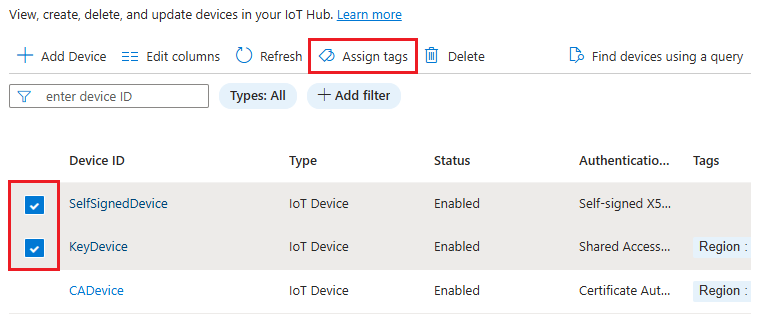
设备详细信息页显示所选设备的任何当前标记。 在“标记”参数旁边选择“编辑”以添加、更新或移除标记。
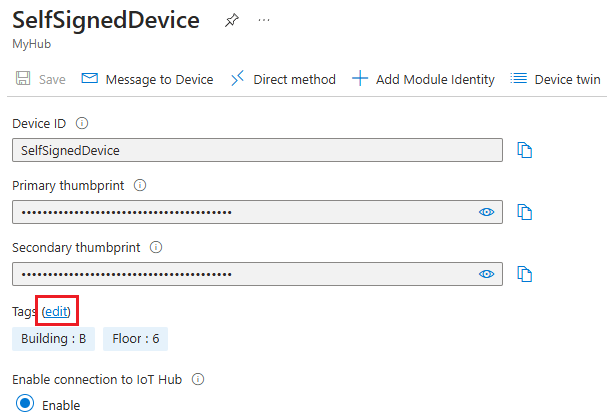
提示
若要添加或更新嵌套标记,请选择“高级”选项卡并提供 JSON。
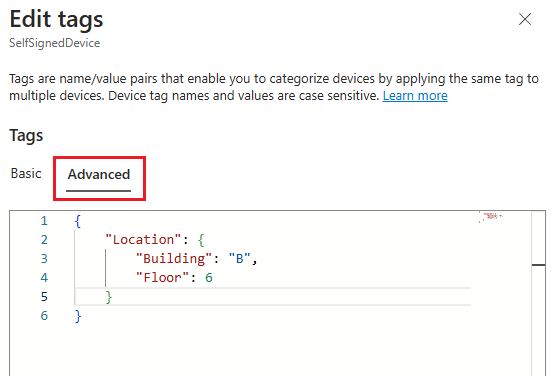
选择“设备孪生”,以查看和更新设备孪生 JSON。
可以直接在文本框中键入以更新标记或所需属性。 若要移除标记或所需属性,请将项的值设置为
null。选择“保存”以保存更改。
返回设备详细信息页,选择“刷新”,更新页面以反映更改。
如果设备具有与之关联的任何模块标识,这些模块也会显示在设备详细信息页上。 选择模块名称,然后选择“模块标识孪生”,以查看和更新模块孪生 JSON。
查询设备孪生
IoT 中心将你的 IoT 中心的设备孪生公开为名为“设备”的文档集合。 可以根据设备孪生值查询设备。
本部分介绍如何在 Azure 门户和 Azure CLI 中运行孪生查询。 若要了解如何编写孪生查询,请参阅 IoT 中心设备孪生和模块孪生的查询。
在 Azure 门户中导航到 IoT 中心。
在 IoT 中心,从导航菜单的“设备管理”部分中选择“设备”。
可以使用筛选器或查询根据设备孪生详细信息查找设备:
使用筛选器查找设备:
“使用筛选器查找设备”是 Azure 门户中的默认视图。 如果未看到这些字段,请选择“使用筛选器查找设备”。
选择“添加筛选器”,然后从下拉菜单中选择“设备标记”作为筛选器类型。
输入所需的标记名称和值,选择“应用”以检索符合条件的设备列表。

使用查询查找设备:
选择“使用查询查找设备”。
在文本框中输入查询,然后选择“运行查询”。
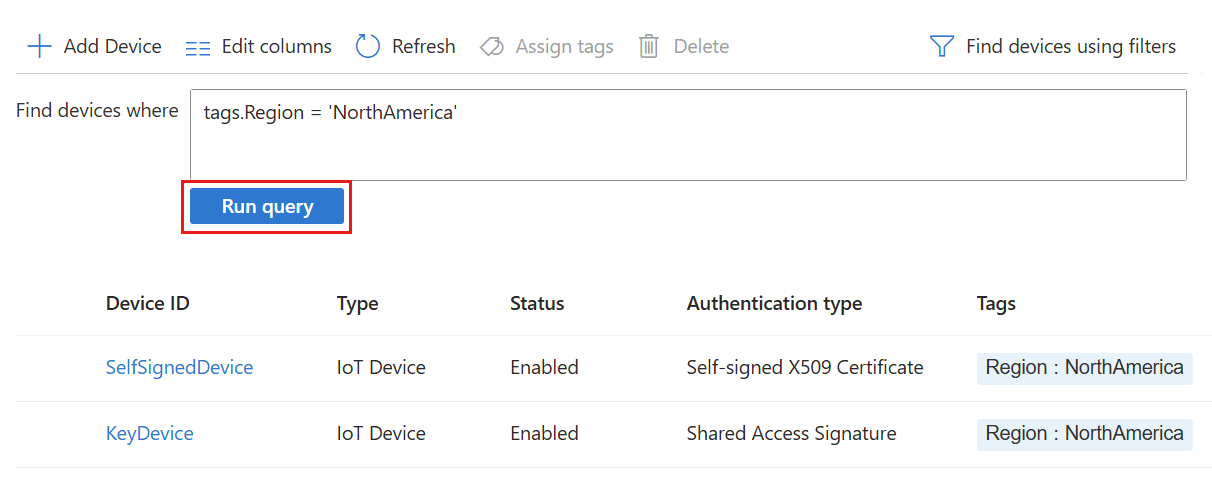
使用作业更新设备孪生
“作业”功能可以在计划时间对一组设备执行设备孪生更新。 有关详细信息,请参阅在多台设备上计划作业。